آنچه در این مقاله میخوانید
آشنایی با نرمافزار PDF Annotator
یکی از مطمئنترین روشها برای حفظ و نگهداری اسناد آموزشی، استفاده از فرمت پیدیاف است. چرا که
- ایجاد این نوع فایلها هیچ هزینهای برای معلم ندارد
- در همه سیستمها به یک شکل ثابت نشان داده میشود
- دستکاری و ویرایش آن به راحتیِ سایر فایلها نیست
با مجازی شدن آموزشها و رواج هر چه بیشتر تدریس آنلاین به خصوص بعد از شیوع کرونا، همۀ معلمها به ابزارهایی برای ویرایش فایلهای پیدیاف و اشتراکگذاریِ آنلاینِ آنها، نیاز پیدا کردند. نرمافزارها و اپلیکیشنهای مختلفی برای ویرایش این دسته از فایلهای دیجیتالی وجود دارند که یکی از محبوبترین و کاربردیترین آنها، نرمافزار PDF Annotator است.
کاربردهای PDF Annotator
- اضافه کردن متن و تصاویر دلخواه به فایل
- رمزگذاری روی فایل و اضافه کردن واترمارک به همۀ صفحات
- ایجاد امضای شخصی و مُهرهای دلخواه
- جابجایی یا حذف برخی صفحات و اضافه کردن صفحات سفید
- استفاده از هایلایت، کادر و علامتهای متنوع (برای تصحیح برگههای امتحانی)
- رسم نمودار، به خصوص در درسهایی مانند ریاضی، فیزیک و شیمی
- عکس گرفتن از بخشهای دلخواهِ یک صفحه و …
یکی دیگر از کاربردهای بینظیرِ PDF Annotator، استفاده به عنوان تختۀ هوشمند، در کلاسهای مجازی است. کافیست به یک قلم نوری دسترسی داشته باشید تا با استفاده از این ویرایشگر، از تمام امکانات یک تختۀ مجازی برخوردار شوید.
بیشتر بخوانید: آموزش استفاده از Google Docs به عنوان تختۀ کلاسی
آموزش نرمافزار PDF Annotator توسط استاد نوروزی
سرکار خانم روجا نوروزی، دبیر فیزیک سایت استادبانک، که بیش از سه سال است با سایت ما همکاری دارند، ویدیویی را با مدت زمان ۱۶ دقیقه آماده کردهاند که در آن به معرفی و آموزش ویرایشگر PDF Annotator پرداختهاند. از شما دعوت میکنیم این ویدیو را تماشا کنید.
جدول زمانی ویدیو
شما از چه نوع قلم نوری در کلاسهای آنلاین خود استفاده میکنید؟
در صورتی که از قلم نوری استفاده نمیکنید چه ابزارهایی را برای تدریس در کلاس آنلاین به کار میگیرید؟
لطفا نظرات و تجربیات خود را زیر همین پست با سایر همکاران در میان بگذارید.
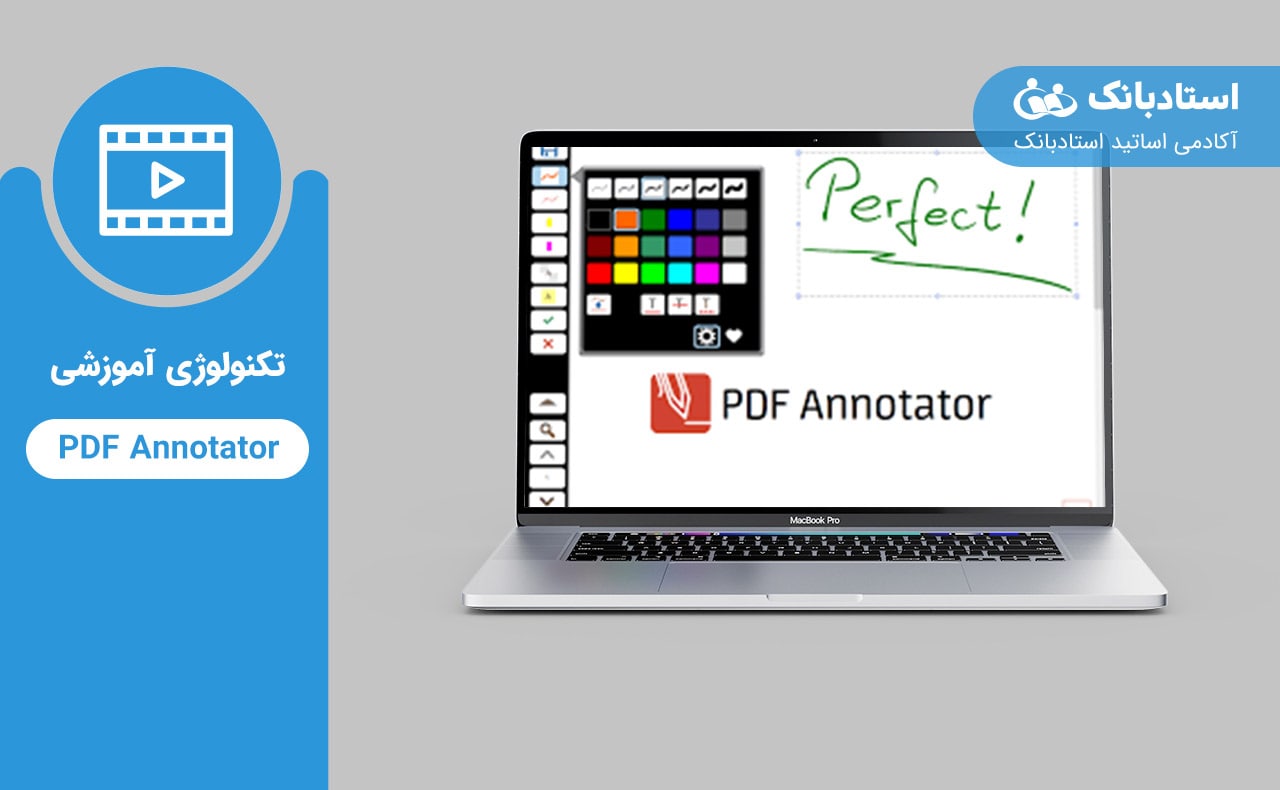
نظر خود را در مورد این مطلب بیان کنید: